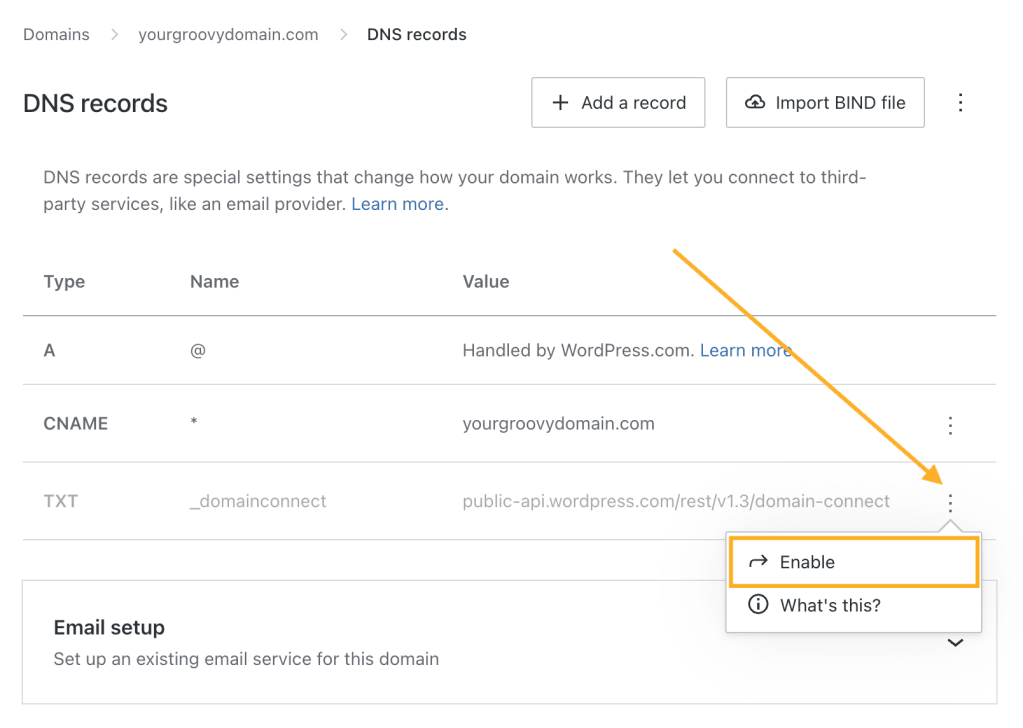Записи DNS — это специальные настройки, которые определяют, что видят пользователи при посещении вашего домена. Они позволяют подключать домен к сторонним службам, например службе электронной почты. В этом руководстве рассказывается, как добавлять, удалять и изменять записи DNS домена.
В этом руководстве
Вам может потребоваться изменить записи DNS домена, если вы:
- подтверждаете права собственности на домен для таких служб, как Google;
- настраиваете пользовательскую службу электронной почты в системе стороннего провайдера;
- привязываете домен к сайту, размещённому у другого хостинг-провайдера;
- создаёте субдомен.
📌
Пока домен использует серверы доменных имён WordPress.com, вы можете управлять DNS в учётной записи WordPress.com. Если домен не использует серверы доменных имён WordPress.com, для изменения записей DNS потребуется обратиться к регистратору или провайдеру DNS.
Чтобы увидеть текущие записи DNS в вашем домене, выполните следующие действия.
- В консоли сайта перейдите в раздел Платные услуги → Домены, чтобы просмотреть все домены, связанные с этим сайтом.
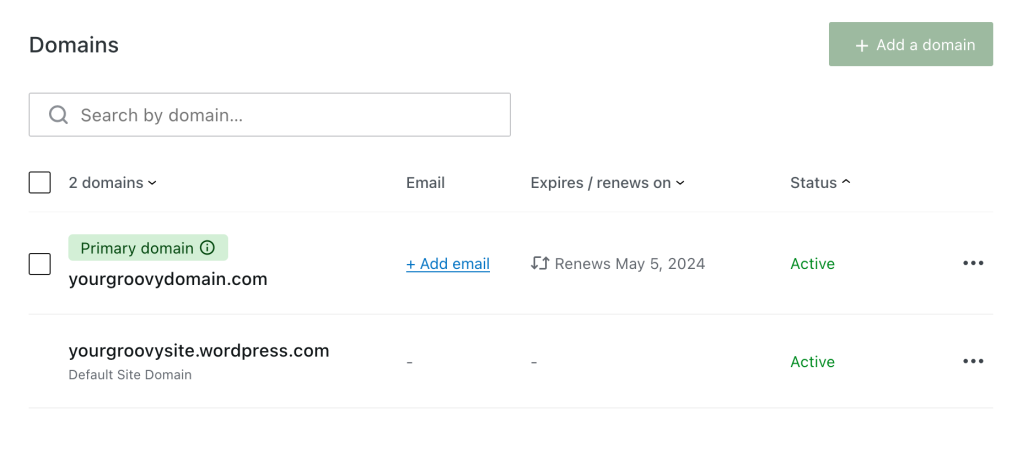
- Щёлкните по домену и выберите Записи DNS.
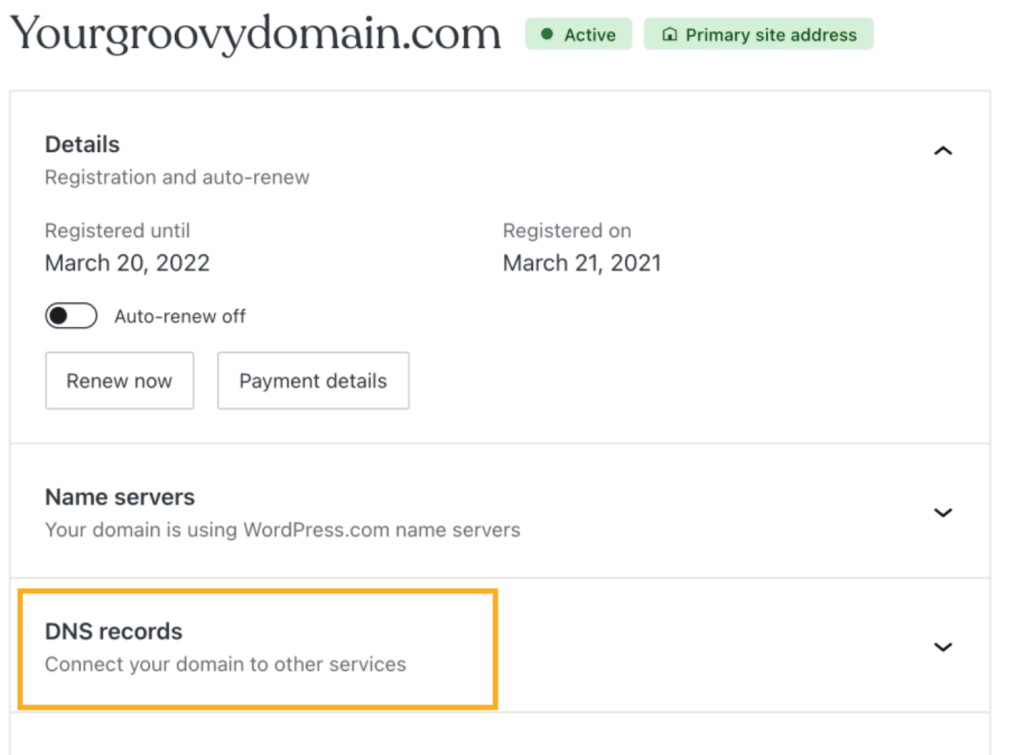
- Здесь вы увидите список текущих записей DNS. Чтобы изменить их, нажмите кнопку Управление.
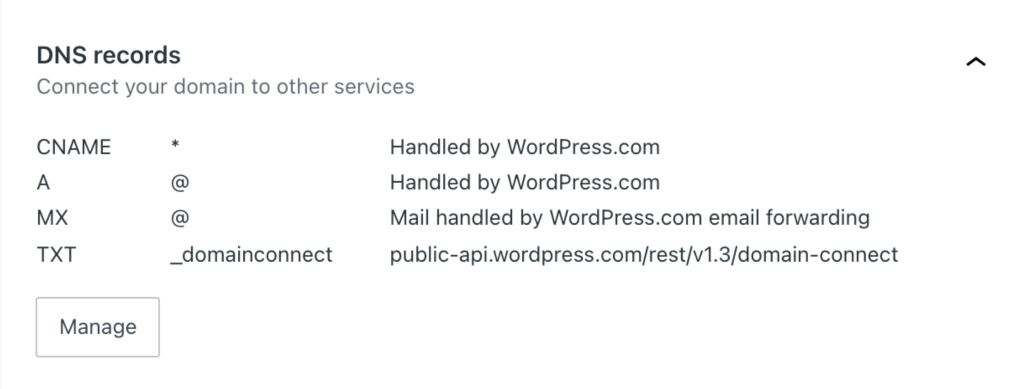
На WordPress.com можно добавлять следующие записи DNS:
- A (дополнительную информацию см. на странице Настройка пользовательской записи А)
- AAAA
- CNAME (дополнительную информацию см. в разделе Подключение субдомена)
- MX (дополнительную информацию см. на странице Добавление адреса электронной почты через других поставщиков)
- TXT
- SRV
Чтобы добавить новую запись DNS, выполните указанные ниже действия.
- Нажмите кнопку Добавить запись в правом верхнем углу.
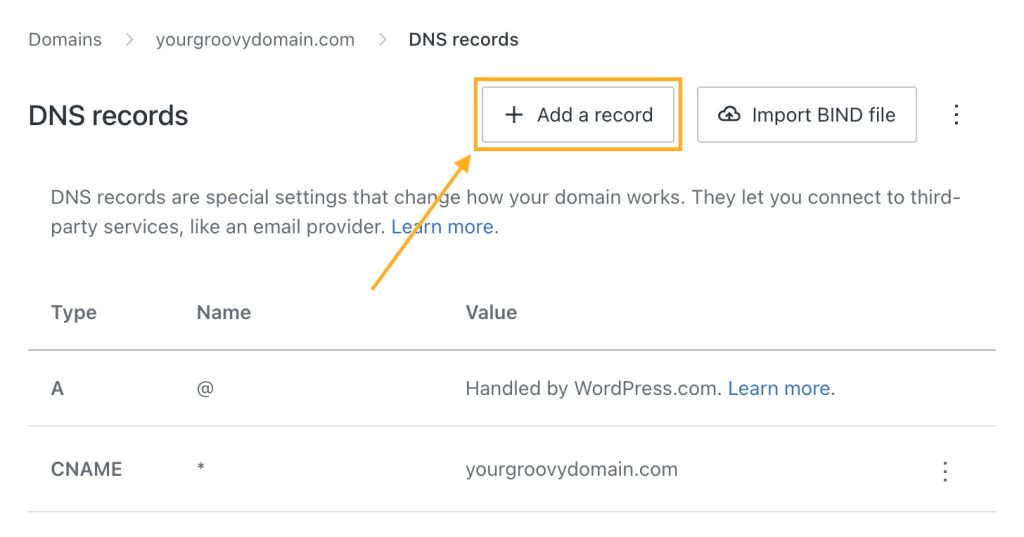
- Щёлкните по раскрывающемуся списку Тип, чтобы выбрать тип записи DNS, которую вы хотите добавить (A, AAAA, CNAME, MX, TXT или SRV).

- Заполните оставшуюся информацию, предоставленную вам службой, для которой вы добавляете запись. Доступные поля зависят от типа добавляемой записи.
- Стандартной терминологии для полей записей DNS не существует, поэтому другие поставщики могут пользоваться терминологией, отличной от той, которая употребляется на WordPress.com.
- TTL (time to live) измеряется в секундах, то есть значение TTL 3600 = 3600 секунд, или 1 час.
Чтобы изменить или удалить существующую запись DNS, нужно щёлкнуть по трём точкам рядом с ней и выбрать Изменить или Удалить.
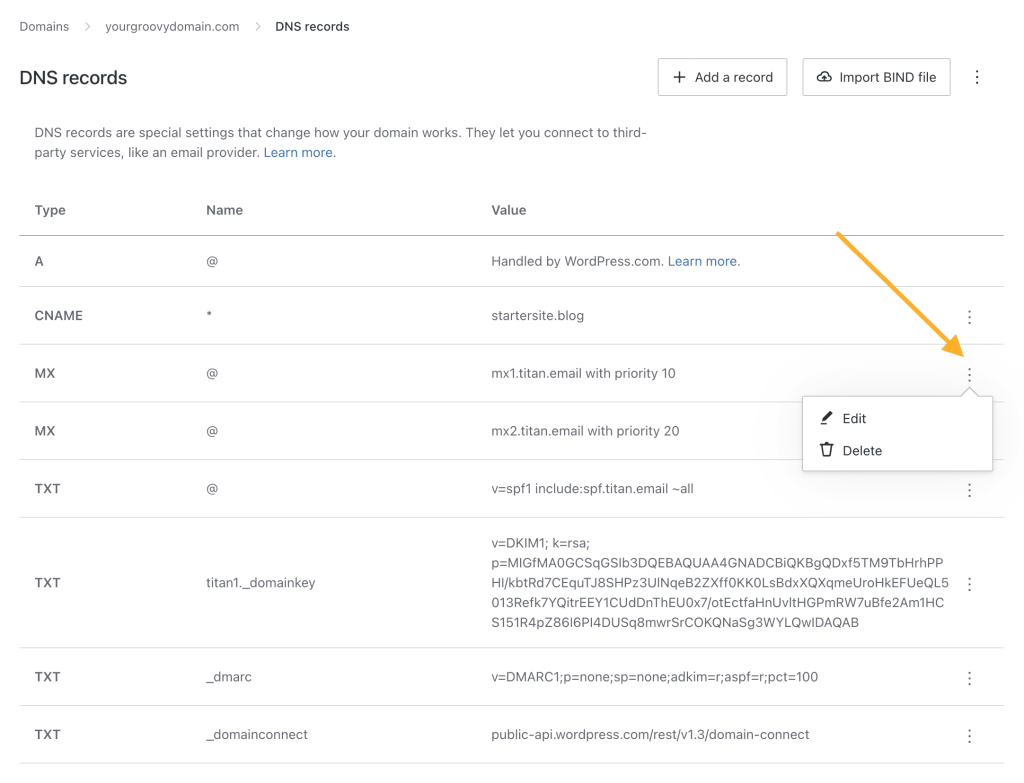
Некоторые записи создаются по умолчанию, и в их полях отображается сообщение «Обрабатывается WordPress.com». У этих записей особое поведение в зависимости от их типа (A, CNAME или MX).
- Запись A по умолчанию гарантирует, что ваш домен будет отображать ваш сайт WordPress.com. Чтобы заменить запись А по умолчанию, добавьте новую запись А: запись А по умолчанию будет заменена автоматически. Если нужно, чтобы домен, указывающий на другой хостинг, снова указывал на ваш сайт на WordPress.com, записи А по умолчанию можно восстановить. Для этого удалите пользовательские записи А или выберите Восстановить запись А по умолчанию в меню действий в верхней части страницы DNS.

- Подстановочная запись CNAME обеспечивает переадресацию запросов субдоменов наподобие
www.yourgroovydomain.comна ваш сайт. В некоторых случаях, например при подключении домена к Shopify, вам может быть рекомендовано удалить эту запись. - Запись MX по умолчанию добавляется, если настроена переадресация электронных писем с WordPress.com. Если вы удалите эту запись, переадресация электронных писем для домена будет отключена.
Импортируйте существующие записи DNS в свой домен с помощью файлов BIND, также называемых файлами зоны. Файлы BIND — это стандартный способ импорта и экспорта большого количества записей DNS. Импортировать DNS можно следующим образом.
- Нажмите кнопку Импорт файла BIND в правом верхнем углу:
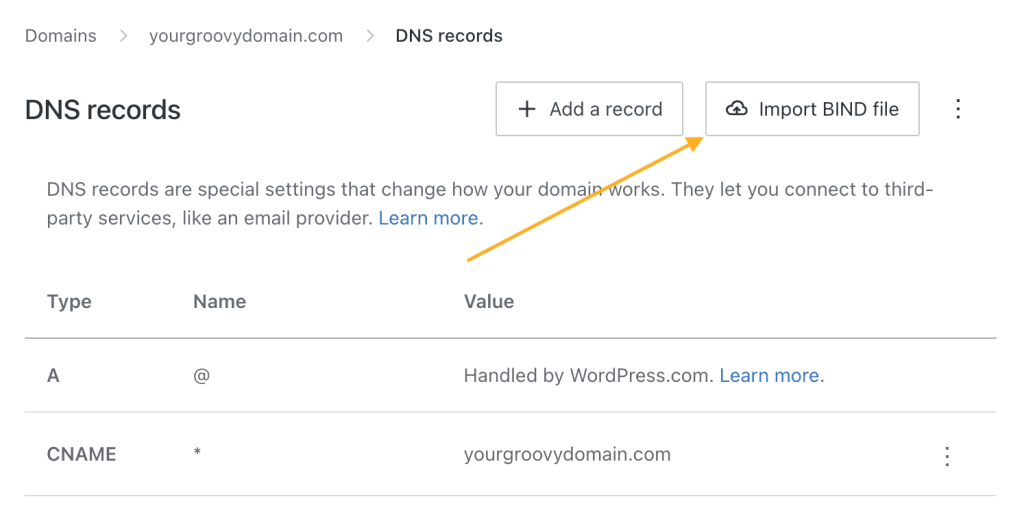
- Выберите файл BIND, который вы хотите импортировать, с помощью навигации по системным файлам и выберите Открыть.
- Если файл BIND содержит запись DNS, которая конфликтует с существующей записью, произойдёт ошибка.
- Можно импортировать только поддерживаемые записи DNS: A, AAAA, CNAME, MX, SRV и TXT.
- Подтвердите записи DNS, которые вы хотите добавить к своему домену, во всплывающем окне Импорт записей DNS и выберите Импорт записей.
Если домен использует серверы доменных имён WordPress.com, можно включить запись DNS _domainconnect.
Это позволит подключать другие сервисы, такие как Microsoft Office 365, без необходимости вручную редактировать записи DNS.
Чтобы включить эту запись, щёлкните по трём точкам рядом с ней и выберите опцию Включить. Чтобы отключить активную запись _domainconnect, в этом же меню выберите Отключить.